Las traducciones son generadas a través de traducción automática. En caso de conflicto entre la traducción y la version original de inglés, prevalecerá la version en inglés.
Solucionar problemas con una acción de AWS IoT SiteWise regla
Para solucionar los problemas de AWS IoT SiteWise la acción de la regla AWS IoT Core, puede realizar uno de los siguientes procedimientos:
-
Configurar Amazon CloudWatch Logs
-
Configuración de una acción de error de republicación de su regla
A continuación, compare los mensajes de error con los errores de este tema para solucionar el problema.
Temas
Configure AWS IoT Core los registros
Puede configurarlo AWS IoT para registrar varios niveles de información en los CloudWatch registros.
Para configurar los CloudWatch registros y acceder a ellos
-
Para configurar el registro AWS IoT Core, consulte Supervisión con CloudWatch registros en la Guía para AWS IoT desarrolladores.
-
Vaya a la consola de CloudWatch
. -
En el panel de navegación, seleccione Grupos de registro.
-
Elija el grupo AWSIotde registros.
-
Elija una secuencia de registro reciente. De forma predeterminada, CloudWatch muestra primero el flujo de registro más reciente.
-
Elija una entrada de registro para expandir el mensaje de registro. Su entrada de registro podría parecerse a la siguiente captura de pantalla.
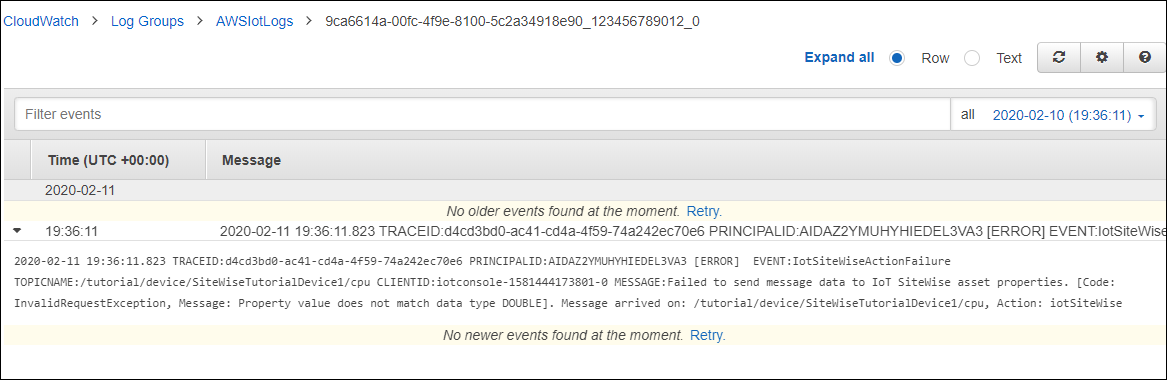
-
Compare los mensajes de error con los errores de este tema para solucionar el problema.
Configuración de una acción de error de volver a publicar
Puede configurar una acción de error en la regla para controlar los mensajes de error. En este procedimiento, configure la acción de la regla Republicar como una acción de error para ver los mensajes de error en el cliente de prueba de MQTT.
nota
La acción de error de republicar genera solo el equivalente de los registros de nivel ERROR. Si desea registros más detallados, debe configurar CloudWatch los registros.
Para añadir una acción de error de republicar a una regla
-
Vaya a la consola de AWS IoT
. -
En el panel de navegación izquierdo, elija Act (Acción) y, a continuación, elija Rules (Reglas).
-
Elija su regla.
-
En Error action (Acción de error), elija Add action (Agregar acción).
-
Elige Volver a publicar un mensaje en un tema. AWS IoT

-
Seleccione Configure action (Configurar acción) en la parte inferior de la página.
-
En Tema, introduce un tema único (por ejemplo,
sitewise/windfarm/rule/error). AWS IoT Core volverá a publicar los mensajes de error relacionados con este tema. -
Elija Seleccionar para conceder AWS IoT Core acceso y realizar la acción de error.
-
Elija Select (Seleccionar) junto al rol creado para la regla.
-
Elija Update role (Actualizar rol) para añadir los permisos adicionales al rol.
-
Seleccione Agregar acción.
La acción de error de la regla debería ser similar a la siguiente captura de pantalla.
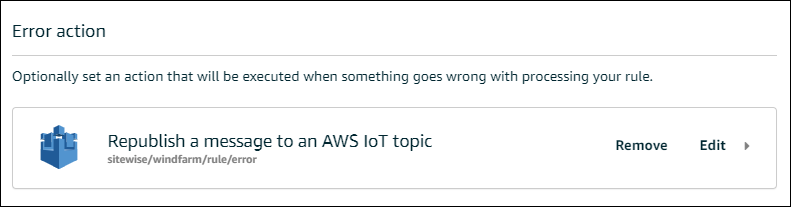
-
Selecciona la flecha hacia atrás situada en la esquina superior izquierda de la consola para volver a la página de inicio de la AWS IoT consola.
Después de configurar la acción de error de Republish (Volver a publicar), puede ver los mensajes de error en el cliente de prueba de MQTT en AWS IoT Core.
En el siguiente procedimiento, se suscribe al tema de error en el cliente de prueba de MQTT. En el cliente de prueba de MQTT, puede recibir mensajes de error de su regla para solucionar el problema.
Para suscribirse al tema de acción de error
-
Vaya a la consola de AWS IoT
. -
En la página de navegación izquierda, elija Test (Pruebas) para abrir el cliente de pruebas de MQTT.
-
En el campo Subscription topic (Tema de suscripción), escriba el tema de error que configuró anteriormente (por ejemplo,
sitewise/windfarm/rule/error) y elija Subscribe to topic (Suscribirse al tema).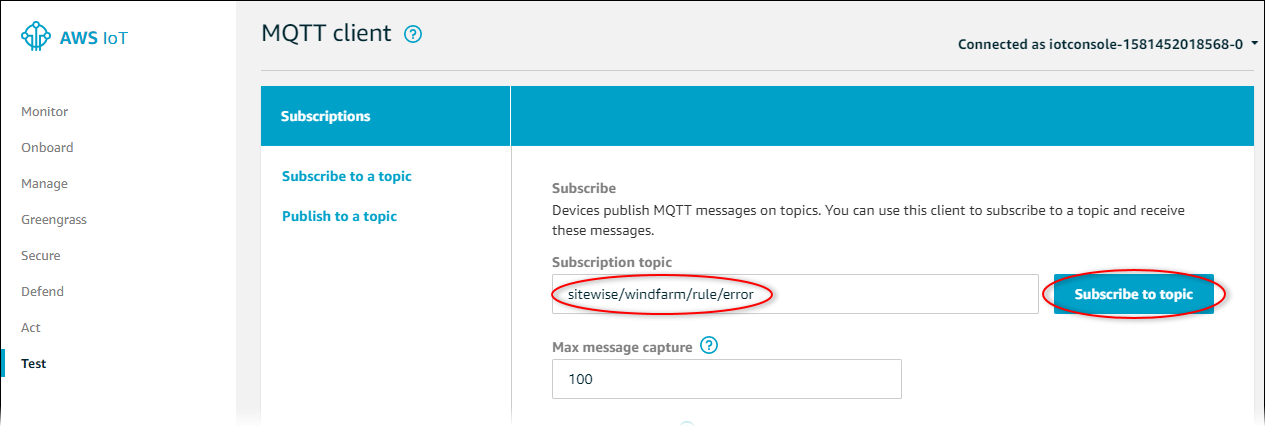
-
Observe si aparecen mensajes de error y, a continuación, expanda la matriz
failuresen cualquier mensaje de error.A continuación, compare los mensajes de error con los errores de este tema para solucionar el problema.
Solución de problemas de reglas
Utilice la siguiente información para solucionar problemas de reglas.
Problemas
Error: el miembro debe estar dentro de los 604800 segundos antes y 300 segundos después de la marca de tiempo actual
Su marca de tiempo es anterior a 7 días o posterior a 5 minutos, en comparación con la hora epoch de Unix. Pruebe lo siguiente:
-
Verifique que la marca de tiempo esté en formato de tiempo de Unix (UTC). Si proporciona una marca temporal con una zona horaria diferente, recibirá este error.
-
Comprueba que la marca de tiempo esté en segundos. AWS IoT SiteWise espera que las marcas de tiempo se dividan en tiempo en segundos (en el tiempo de época de Unix) y compensadas en nanosegundos.
-
Compruebe que está cargando datos cuya fecha no sea anterior a 7 días.
Error: el valor de la propiedad no coincide con el tipo de datos <type>
Una entrada de la acción de regla tiene un tipo de datos diferente al de la propiedad del activo de destino. Por ejemplo, la propiedad del activo de destino es una DOUBLE y el tipo de datos seleccionado es Integer (Entero) o ha transferido el valor en integerValue. Pruebe lo siguiente:
-
Si configura la regla desde la AWS IoT consola, compruebe que ha elegido el tipo de datos correcto para cada entrada.
-
Si configuras la regla desde la API o AWS Command Line Interface (AWS CLI), comprueba que tu
valueobjeto utilice el campo de tipo correcto (por ejemplo,doubleValuepara unaDOUBLEpropiedad).
Error: Usuario: <role-arn>no está autorizado a realizar: iotsitewise: on resource BatchPutAssetPropertyValue
La regla no está autorizada a acceder a la propiedad del activo de destino o la propiedad del activo de destino no existe. Pruebe lo siguiente:
-
Compruebe que su alias de propiedad es correcto y que tiene una propiedad de activo con el alias de propiedad dado. Para obtener más información, consulte Administre los flujos de datos para AWS IoT SiteWise.
-
Compruebe que la regla tiene un rol y que el rol permite los permisos
iotsitewise:BatchPutAssetPropertyValuea la propiedad del activo de destino, por ejemplo, a través de la jerarquía del activo de destino. Para obtener más información, consulte Conceda AWS IoT el acceso requerido.
Error: iot.amazonaws.com no puede funcionar: sts: on resource: AssumeRole <role-arn>
Tu usuario no está autorizado a asumir la función que figura en tu regla en (IAM). AWS Identity and Access Management
Compruebe que su usuario tenga permiso iam:PassRole para asumir el rol en su regla. Para obtener más información, consulte Permisos de pase de roles en la Guía para desarrolladores de AWS IoT .
Información: no se envió ninguna solicitud. PutAssetPropertyValueEntries estaba vacío después de realizar las plantillas de sustitución.
nota
Este mensaje es un registro de nivel INFO.
Su solicitud debe tener como mínimo una entrada con todos los parámetros requeridos.
Compruebe que los parámetros de la regla, incluidas las plantillas de sustitución, den como resultado valores no vacíos. Las plantillas de sustitución no pueden acceder a los valores definidos en las cláusulas AS de la instrucción de consulta de la regla. Para obtener más información, consulte Plantillas de sustitución en la Guía para desarrolladores de AWS IoT .
Solución de problemas de una regla (AWS IoT SiteWise)
Siga los pasos de este procedimiento para solucionar los problemas de la regla si los datos de uso de la CPU y la memoria no aparecen AWS IoT SiteWise como se esperaba. En este procedimiento, configure la acción de la regla Republicar como una acción de error para ver los mensajes de error en el cliente de prueba de MQTT. También puedes configurar el registro en los CloudWatch registros para solucionar los problemas. Para obtener más información, consulte Solucionar problemas con una acción de AWS IoT SiteWise regla.
Para añadir una acción de error de republicar a una regla
-
Vaya a la consola de AWS IoT
. -
En el panel de navegación de la izquierda, elija Redirección de mensajes y, a continuación, seleccione Reglas.
-
Elija la regla que creó anteriormente y elija Editar.
-
En Acción de error opcional, elija Agregar acción de error.
-
Selecciona Volver a publicar un mensaje en un AWS IoT tema.
-
En Tema, introduce la ruta del error (por ejemplo,
sitewise/rule/tutorial/error). AWS IoT Core volverá a publicar los mensajes de error relacionados con este tema. -
Elija el rol que creó anteriormente (por ejemplo, SiteWiseTutorialDeviceRuleRole).
-
Elija Actualizar.
Después de configurar la acción de error de Republish (Volver a publicar), puede ver los mensajes de error en el cliente de prueba de MQTT en AWS IoT Core.
En el siguiente procedimiento, se suscribe al tema de error en el cliente de prueba de MQTT.
Para suscribirse al tema de acción de error
-
Vaya a la consola de AWS IoT
. -
En la página de navegación izquierda, elija cliente de pruebas de MQTT para abrir el cliente de pruebas de MQTT.
-
En el campo Filtro por temas, introduzca
sitewise/rule/tutorial/errory seleccione Suscribirse.
Cuando aparecen mensajes de error, vea la matriz failures en cualquier mensaje de error para diagnosticar problemas. Para obtener más información acerca de posibles problemas y cómo resolverlos, consulte Solucionar problemas con una acción de AWS IoT SiteWise regla.
Si no aparecen errores, compruebe que la regla esté habilitada y que se suscribió al mismo tema que configuró en la acción de error de Republish. Si los errores siguen sin aparecer después de hacerlo, compruebe que el script del dispositivo se esté ejecutando y actualizando correctamente la sombra del dispositivo.
nota
También puedes suscribirte al tema de actualizaciones alternativas de tu dispositivo para ver la carga útil que analiza tu AWS IoT SiteWise acción. Para ello, suscríbase al siguiente tema.
$aws/things/+/shadow/update/accepted
Solución de problemas de una regla (DynamoDB)
Siga los pasos de este procedimiento para solucionar problemas de la regla si los datos de activos de demostración no aparecen en la tabla de DynamoDB como se esperaba. En este procedimiento, configure la acción de la regla Republicar como una acción de error para ver los mensajes de error en el cliente de prueba de MQTT. También puede configurar el registro en CloudWatch Logs para solucionar problemas. Para obtener más información, consulte Supervisión con CloudWatch registros en la Guía para AWS IoT desarrolladores.
Para añadir una acción de error de republicar a una regla
-
Vaya a la consola de AWS IoT
. -
En el panel de navegación izquierdo, elija Act (Acción) y, a continuación, elija Rules (Reglas).
-
Elija la regla que creó anteriormente.
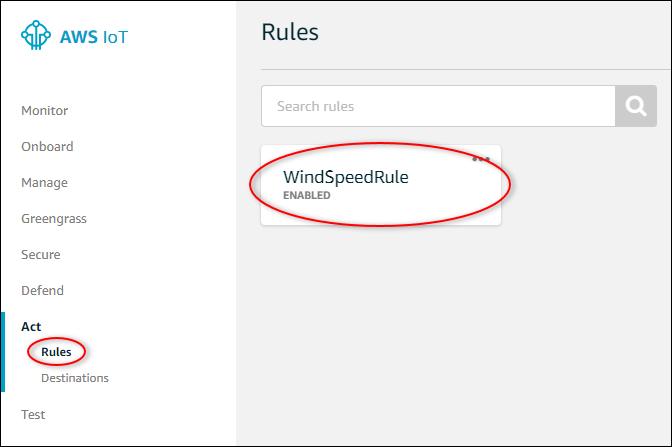
-
En Error action (Acción de error), elija Add action (Agregar acción).
-
Selecciona Volver a publicar un mensaje en un AWS IoT tema.

-
Seleccione Configure action (Configurar acción) en la parte inferior de la página.
-
En Tema, escriba
windspeed/error. AWS IoT Core volverá a publicar los mensajes de error relacionados con este tema.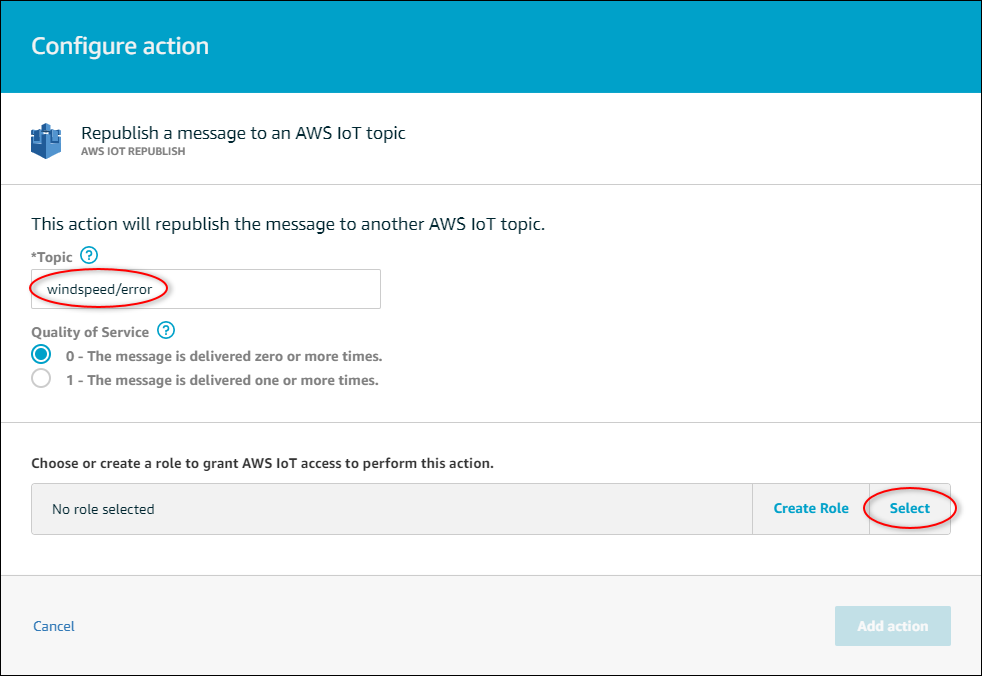
-
Elija Seleccionar para conceder acceso a AWS IoT Core y realizar la acción de error utilizando el rol que creó anteriormente.
-
Elija Select (Seleccionar) junto a su rol.
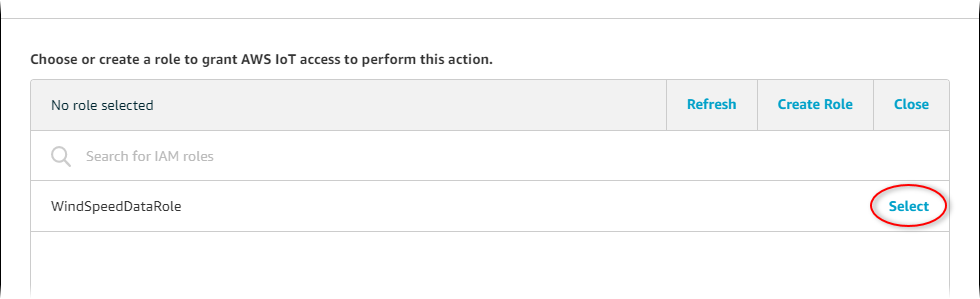
-
Elija Update role (Actualizar rol) para añadir los permisos adicionales al rol.
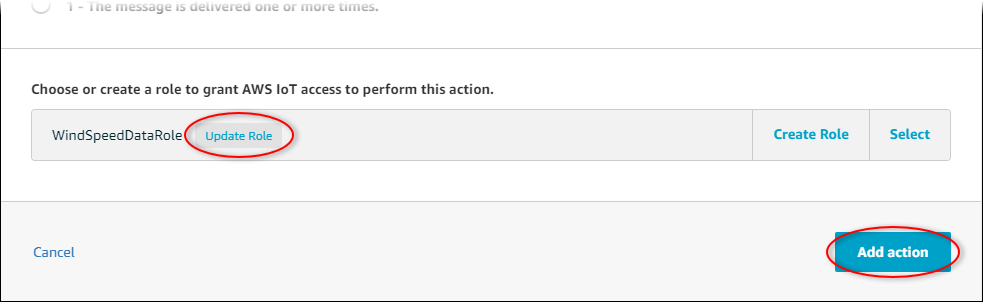
-
Elija Add action (Añadir acción) para terminar de añadir la acción de error.
-
Selecciona la flecha hacia atrás situada en la esquina superior izquierda de la consola para volver a la página de inicio de la consola AWS IoT Core.
Tras configurar la acción de error de republicación, podrá ver los mensajes de error en el cliente de prueba de MQTT de Core. AWS IoT
En el siguiente procedimiento, se suscribe al tema de error en el cliente de prueba de MQTT.
Para suscribirse al tema de acción de error
-
En la página de navegación izquierda de la consola AWS IoT Core, selecciona Probar.
-
En el campo Subscription topic (Tema de suscripción) escriba
windspeed/errory elija Subscribe to topic (Suscribirse al tema).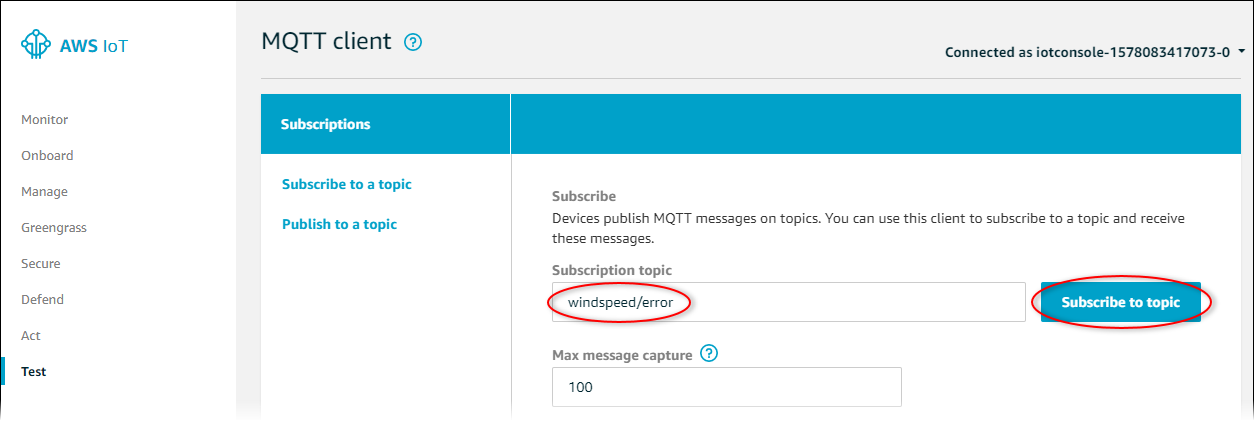
-
Observe si aparecen mensajes de error y explore la matriz de
failuresen un mensaje de error para diagnosticar los siguientes problemas comunes:-
Errores tipográficos en la instrucción de consulta de regla
-
Permisos de rol insuficientes
Si no aparecen errores, compruebe que la regla esté habilitada y que se suscribió al mismo tema que configuró en la acción de error de Republish. Si los errores siguen sin aparecer, comprueba que los activos de demostración del parque eólico siguen existiendo y que has activado las notificaciones sobre las propiedades de la velocidad del viento. Si sus activos de demostración han caducado o han desaparecido AWS IoT SiteWise, puede crear una nueva versión de demostración y actualizar la declaración de consulta de reglas para que refleje el modelo de activo y la propiedad IDs actualizados.
-